文章详情页
Win10无光盘解决0xc000000f 0xc000000f解决方法
我们在使用电脑的过程中,总是会出现这种那种的问题。最近有一些小伙伴遇到了0xc000000f错误代码,这个错误的原因是系统找不到指定的磁盘驱动器。用户想要解无光盘解决这个问题,以下小编提供详细的解决方法。
无光盘解决0xc000000f方法教程如下:
一:在开机的时候按F8进入界面,选择最后一次正确配置,看能否进入系统,进入系统说明问题解决。
二:如果没有进入系统,那我们就需要使用【 好吧啦网装机大师】帮我们制作u盘启动盘来重装系统了。
系统U盘启动盘制作方法
1、打开软件,鼠标选择【U盘启动盘】点击。
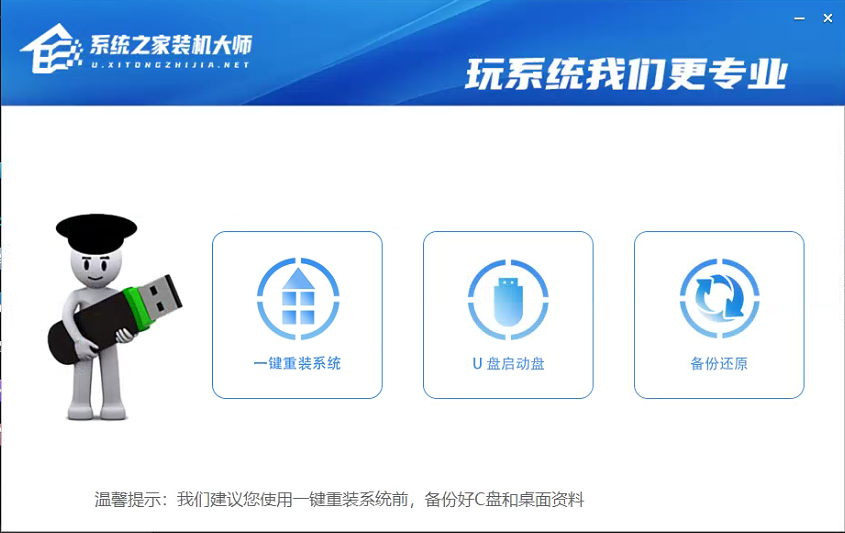
2、进入界面后,无需更改格式,默认格式即可,然后点击【开始制作】。
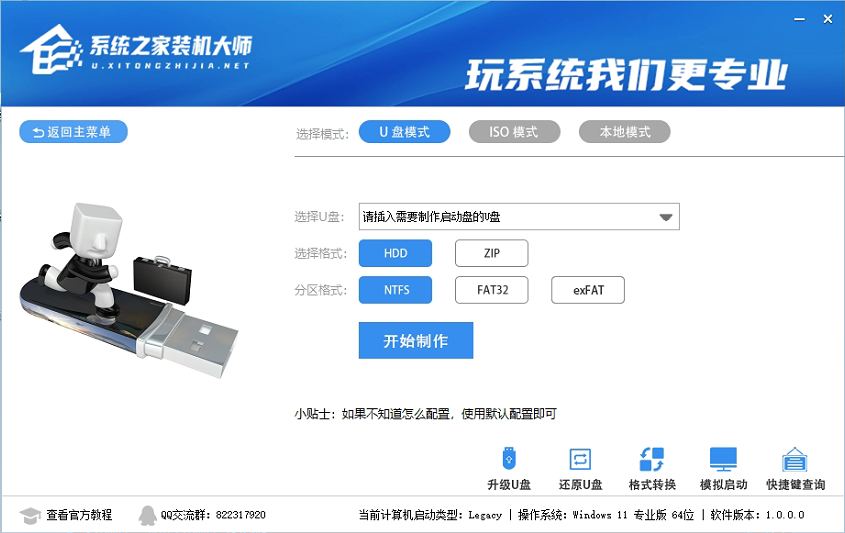
3、等待PE数据下载完毕。
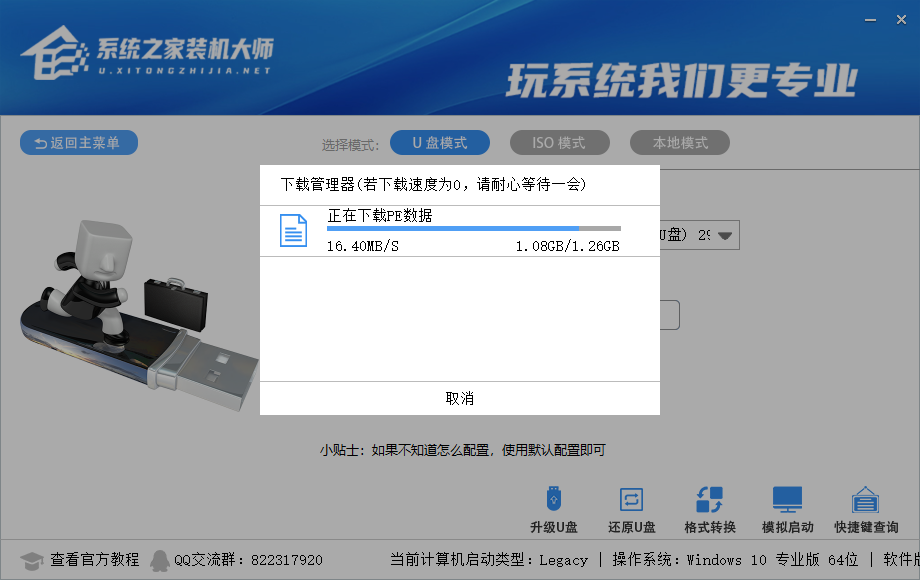
4、PE数据下载完毕后,软件会进行一些提示,全部按确定即可。
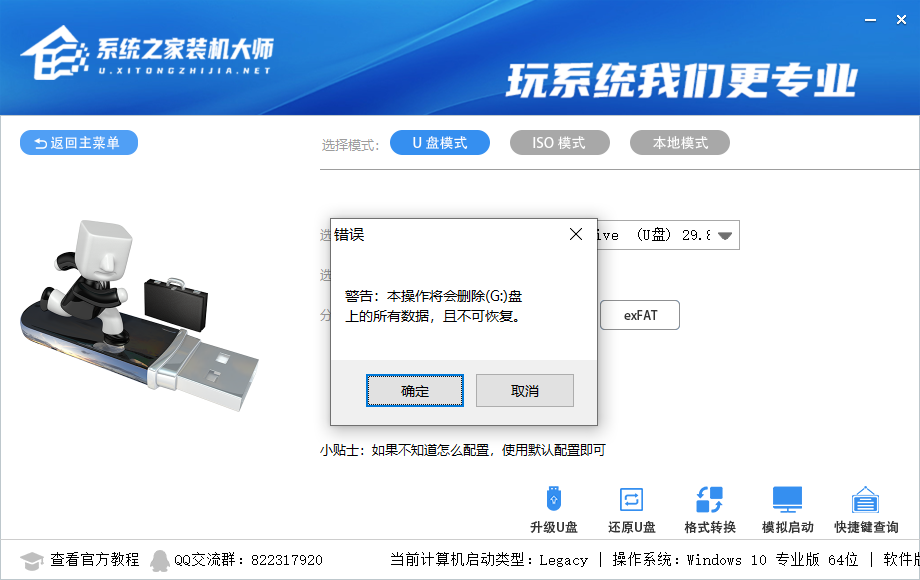
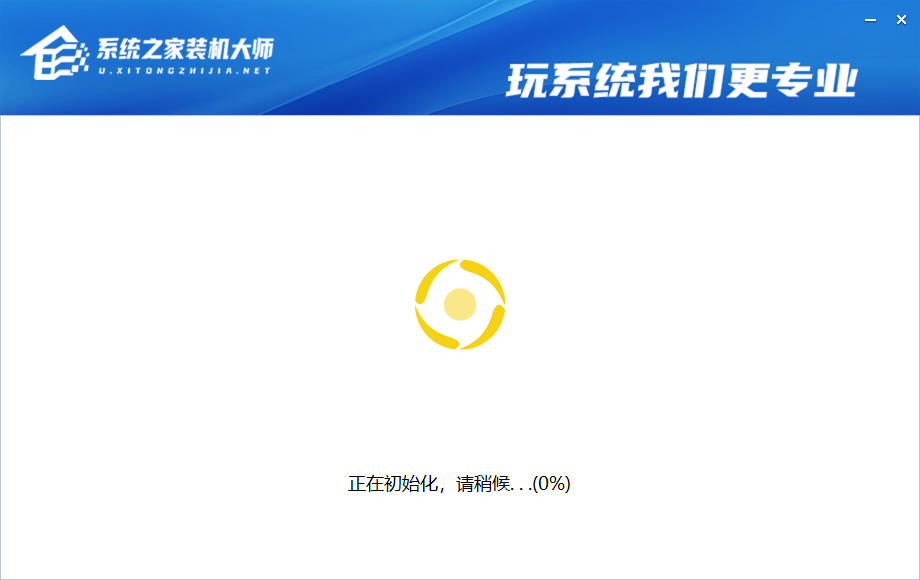
5、系统U盘启动盘制作完毕后,请尝试使用右下角的模拟启动-BIOS启动,查看U盘启动盘制作成功,显示以下界面则代表制作成功,否则制作失败。
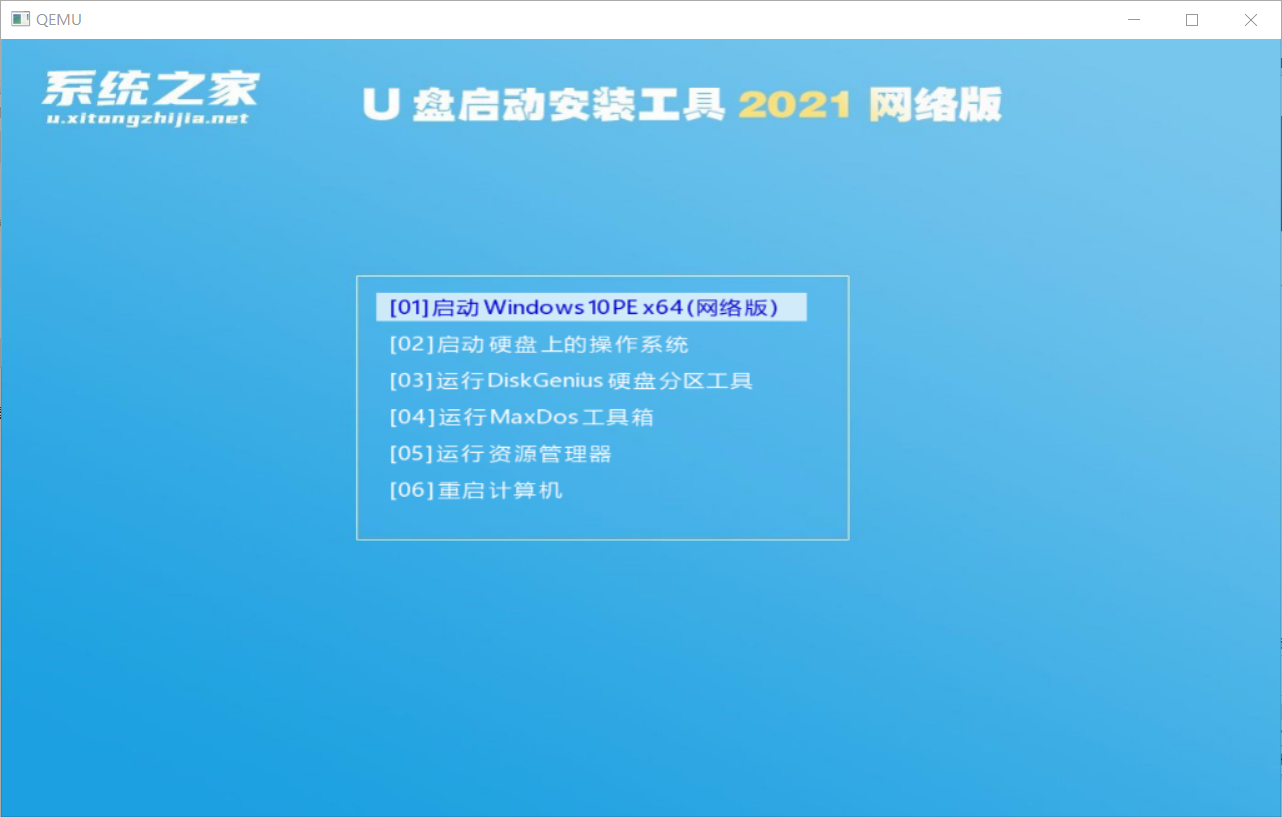
相关文章:
1. Win10 realtek老是弹出来怎么办?Win10 realtek自动弹出解决方法2. 统信uos系统怎么管理打印界面和打印队列?3. 联想电脑怎么装win7系统?U盘装lenovo win7 32位详细图文教程4. Win7电脑亮度怎么调?Win7调节屏幕亮度方法5. Windows11下载卡着不动怎么办?Windows11下载卡着不动解决方法6. Win10命令提示符被禁止使用怎么办?7. Fdisk硬盘分区图文教程(超详细)8. Win11 22000.176搜索打不开怎么解决?Win11 22000.176搜索打不开解决方法9. 如何为win10系统登录邮箱账户添加别名账号10. 统信UOS系统怎么禁止窗口特效? 统信关闭窗口特效的技巧
排行榜

 网公网安备
网公网安备